Cómo enviar su aplicación a la App Store: un desglose paso a paso
Publicado: 2020-11-27
Cada día se agregan más de 1,000 nuevas aplicaciones a la App Store.
Cada aplicación tiene que pasar por un delicado proceso de envío y revisión de la aplicación antes de que llegue a su público objetivo.
En este artículo, revisaremos cómo enviar una aplicación a la tienda de aplicaciones, en un proceso paso a paso.
Pero primero, hay ocho pasos obligatorios que debe conocer antes de enviar su aplicación a la App Store.
Tabla de contenido
- 8 pasos a seguir antes de enviar su aplicación a la App Store
- Cómo enviar una aplicación a la App Store en 7 pasos
- ¿Qué debe hacer si Apple rechaza su aplicación?
- ¿Cuánto cuesta poner una aplicación en la App Store?
- Conclusiones sobre cómo cargar una aplicación en la App Store
8 pasos a seguir antes de enviar su aplicación a la App Store
Antes de cargar su aplicación en la App Store, es recomendable revisar una lista de verificación de elementos que garantizarán que su aplicación sea exitosa.
Esta lista de verificación debe constar de estos ocho pasos:
Paso # 1: Analice el mercado
El 42% de las aplicaciones móviles fallan porque no se realizó una investigación sobre las necesidades del mercado.
Concéntrese en comprender la industria e identificar a su competencia para establecer el tamaño del mercado y sus necesidades. Recopile información sobre los clientes y otros datos para asegurarse de que su aplicación llegue a su público objetivo.
Paso # 2: Cree atractivos visuales de marca
El 90% de las compras están influenciadas por factores visuales, en particular el color, que pueden mejorar el reconocimiento de la marca en un 80%.
Piense en sus temas de color, diseño y otros materiales visuales. ¿Qué atraerá más a su público objetivo?
Este paso juega un papel clave en la estrategia de marca porque ayuda a dar forma a la personalidad de su marca.
Paso # 3: prueba tu aplicación a fondo
Pruebe su aplicación repetidamente en varios dispositivos Apple para asegurarse de que todos los problemas se resuelvan antes del lanzamiento.
Para el éxito a largo plazo de su aplicación, conocido como adherencia de la aplicación, es vital asegurarse de que existan procedimientos sólidos de control de calidad y pruebas antes del lanzamiento.
Paso # 4: Crea un modelo de precios
Considere el plan de precios antes de publicar su aplicación. A diferencia de la mayoría de los otros productos, las aplicaciones pueden generar ingresos de muchas formas.
Esta flexibilidad permite a los creadores publicar una aplicación como una aplicación gratuita, freemium o de pago, con o sin anuncios en la aplicación u opciones de compra.
Explore sus opciones, compare las ventajas con las desventajas de cada opción y opte por el modelo que mejor se adapte a sus necesidades.
Paso # 5: Optimice la visibilidad de la tienda
Optimizar su aplicación para la App Store significa asegurarse de que aparezca en la parte superior de su categoría, haciéndola fácilmente visible para los usuarios potenciales.
Para esto, necesitas usar:
- Elementos de optimización de la tienda de aplicaciones, como palabras clave, descripción de la aplicación e imágenes
- Una estrategia para obtener opiniones de los usuarios
- Elementos como el logotipo de una aplicación para alinear la aplicación con su marca y una página de inicio de la aplicación para un mejor reconocimiento
Paso # 6: Cree una página de destino de la aplicación
Un sitio web simple de una página para su aplicación, o una página dedicada en el sitio web existente de su empresa, es una herramienta publicitaria potencialmente poderosa.
Debe contener información concisa y precisa sobre los beneficios, las características y los diferenciadores de valor únicos de su aplicación que la hacen destacar en el mercado.
No olvide imágenes y videos de la aplicación en acción, testimonios de usuarios y enlaces a la App Store donde se puede descargar.
Paso # 7: tenga un lanzamiento suave
Haga que la aplicación esté disponible para los usuarios incluso antes del lanzamiento oficial.
Esto permite una mejor estrategia de promoción y una oportunidad para detectar algunos errores de última hora y otros problemas. Un lanzamiento suave permite a los usuarios ver de qué se trata la aplicación sin usar sus funciones principales.
Paso # 8: Diseñe una estrategia de crecimiento
Para asegurarse de que su aplicación se comparta, coloque botones para compartir en redes sociales en la página de inicio de su aplicación y cree una estrategia de publicación en las redes sociales que anuncie el lanzamiento de su aplicación y muestre nuevas funciones.
Cómo enviar una aplicación a la App Store en 7 pasos
Enviar una aplicación para que la descarguen los usuarios de iOS es un proceso diferente en comparación con otros ecosistemas.
Aquí hay un resumen completo de siete pasos sobre cómo cargar una aplicación en la App Store:
Paso 1: crear un certificado y un perfil de aprovisionamiento de distribución de iOS
Para distribuir su aplicación a probadores beta o usuarios a través de la App Store, necesita un perfil de aprovisionamiento de distribución y un certificado de distribución.
Puede obtenerlos a través de Xcode, que creará y administrará certificados, firmará identidades y registrará dispositivos si la firma automática está habilitada.
Para hacer esto:
- Agregue la cuenta del Programa de desarrollador para Xcode, luego, en el menú superior, elija "Xcode" y luego "Preferencias".
- Después de eso, haga clic en "Cuentas" y presione el signo "+" en la esquina inferior izquierda de la ventana y haga clic en "Agregar ID de Apple".
- En la siguiente pantalla, ingrese el ID de Apple y la contraseña del Programa para desarrolladores de aplicaciones que usa, luego haga clic en "Iniciar sesión".
- Habilite la firma automática desde el Editor de proyectos eligiendo un destino y seleccionando "General".
- Busque la sección "Firma" y haga clic en el icono del triángulo para expandir la configuración.
- Haga clic en la casilla para gestionar las firmas de forma automática.
- Xcode detectará automáticamente el nuevo dispositivo y lo registrará en el perfil de aprovisionamiento del equipo. El dispositivo debe estar registrado en el perfil de aprovisionamiento del equipo para poder iniciar la aplicación en el dispositivo.
Paso # 2: Obtenga el registro de conexión de la tienda de aplicaciones
Puede obtener su registro de App Store Connect de dos maneras:
- Creando su propia organización App Store Connect y asumiendo el rol de agente del equipo. Puede iniciar sesión con el ID de Apple que utilizó para inscribirse en el Programa de desarrolladores de Apple.
- Al ser invitado por una organización existente como usuario con un rol de administrador, técnico o administrador de aplicaciones.
Si envía una aplicación paga a la App Store, primero deberá firmar un contrato que cubra las condiciones de pago. Así es cómo:
- Haga clic en "Acuerdos, impuestos y banca" en el panel de App Store Connect.
- Haga clic en "Solicitar" en "Solicitar contratos".
- Cuando aparezca el acuerdo, revíselo, marque la casilla para aceptar los términos y haga clic en "Enviar".
- Haga clic en "Configurar" en la columna Información de contacto en "Contratos en proceso".
- Haga clic en "Agregar nuevo contacto" en la ventana que aparece a continuación e ingrese su información.
- En la columna "Información bancaria" en "Contratos en proceso", haga clic en "Configurar" y luego haga clic en "Agregar cuenta bancaria" para seguir las instrucciones para guardar la información de su cuenta.
- En la columna "Información fiscal", haga clic en "Configurar". Es obligatorio un formulario de impuestos de EE. UU., Así que complete la información requerida. Configure los formularios de impuestos de otros países que sean necesarios.
Una vez que haya completado lo anterior, el estado del contrato ahora dirá "Procesando". Una vez que Apple haya verificado la información que proporcionó, el contrato aparecerá en "Contratos en vigor".

Paso # 3: agregue su nueva aplicación
Para agregar una nueva aplicación a la App Store, seleccione "Mis aplicaciones" en el panel "App Store Connect".
Haga clic en el signo más en la esquina superior izquierda. Después de eso, haga clic en "Nueva aplicación".
Se le pedirá que ingrese estos detalles para crear un nuevo registro de App Store Connect:
- Plataforma
- Nombre de la aplicación: use palabras clave para optimizar el descubrimiento
- Idioma predeterminado
- ID de paquete: debe coincidir exactamente con el identificador de paquete del archivo info.plist del proyecto Xcode
- SKU: un identificador para usar internamente que no es visible para los usuarios
Asegúrese de ingresarlos correctamente porque no podrá cambiarlos más adelante.
Paso # 4: cargue su aplicación con Xcode
- Seleccione "Dispositivo iOS genérico" en Xcode, como el objetivo de implementación.
- En el menú superior, elija "Producto" y haga clic en "Archivar".
- Esto iniciará Xcode Organizer que muestra los archivos que haya creado anteriormente.
- Deberá asegurarse de que la compilación actual esté seleccionada. Haga clic en "Subir a App Store" en el panel del lado derecho.
- Seleccione sus credenciales y haga clic en "Elegir".
- En la siguiente ventana que aparece, haga clic en Cargar en la esquina inferior derecha.
- Aparecerá un mensaje de éxito cuando se complete la carga. Haz clic en Listo.
Paso # 5: configurar los metadatos de la aplicación
- En la pestaña "App Store" de la App Store, debajo de "Información de la aplicación", agregue la categoría o categorías de su aplicación y la URL de la Política de privacidad.
- En la página "Precios y disponibilidad", establezca el nivel de precio de su aplicación o configúrelo como gratuito.
- Agregue configuraciones a cualquier tecnología de la App Store en su aplicación en la pestaña "Funciones".
- Notará que su aplicación tiene el estado "Prepararse para el envío" y tiene un punto amarillo al lado.
- Seleccione el edificio que desea configurar y agregue la información para la página de producto de su App Store.
- Sube capturas de pantalla JPEG o PNG de tu aplicación. Haga clic en "Guardar" en la esquina superior derecha una vez que hayan terminado de cargar.
- Desplácese hacia abajo e ingrese la descripción de su aplicación, las palabras clave, la URL de soporte y la URL de marketing. No olvide optimizar su descripción para el descubrimiento utilizando palabras clave.
- Sube el ícono de tu aplicación en la "Información general de la aplicación", ingresa su número de versión y derechos de autor. Las dimensiones del icono de la aplicación deben ser 1024px x 1024px.
- Haga clic en "Editar" junto a "Calificación" y seleccione las opciones aplicables para su aplicación.
- Ingrese su información de contacto y cualquier nota que pueda tener para el revisor en la sección "Información de revisión de la aplicación".
- Haga clic en "Guardar" en la esquina superior derecha.
Paso # 6: Envíe su aplicación para revisión
En la sección "Compilación" del registro de App Store Connect de su aplicación, haga clic en "Seleccione una compilación antes de enviar su aplicación".
Seleccione la compilación que cargó a través de Xcode y haga clic en "Listo" en la esquina inferior derecha. Luego, haga clic en "Guardar" en la esquina superior derecha, seguido de "Enviar para revisión". Verá que el estado de su aplicación es "Esperando revisión".
Paso # 7: Verifique el estado de revisión de su aplicación
Puede verificar el estado de revisión de su aplicación en App Store Connect seleccionando "Actividad" en el menú superior y luego "Versiones de la App Store" en el panel de la izquierda.
Por lo general, toma entre uno y tres días hábiles obtener la aprobación de la App Store. La aplicación puede tardar hasta 24 horas en aparecer en la App Store después de su aprobación. En cada etapa, recibirá notificaciones por correo electrónico.
¿Qué debe hacer si Apple rechaza su aplicación?
En promedio, se lanzan más de 30,000 aplicaciones en la App Store cada mes, según lo informado por 42Matters.
Apple lleva a cabo un escrupuloso examen de las nuevas aplicaciones y ha publicado los 11 problemas más comunes que conducen al rechazo.
Por lo general, el 40% de los envíos se rechazan debido al incumplimiento de las pautas relativas a la integridad de la aplicación, es decir, aplicaciones que no proporcionan metadatos precisos o que no se han probado previamente para detectar errores.
Por lo tanto, antes de enviar su aplicación para revisión, asegúrese de que esté actualizada y completa, con toda la información que requiere (descripción, capturas de pantalla, vistas previas).
Para evitar ser rechazado por Apple, siga las Pautas para desarrolladores de Apple y los pasos anteriores. Optimizar y garantizar que su aplicación sea completamente funcional es la mejor manera de evitar el rechazo.
Si todavía es rechazado por Apple, aquí hay algunas cosas que puede hacer:
- Examine el motivo : se le notificará por correo electrónico sobre los motivos por los que se rechazó su aplicación. Para verlos, debe visitar el Centro de resoluciones en iTunes Connect. Allí, encontrará un código de rechazo junto con una breve descripción de por qué se descartó su aplicación. Por ejemplo, la razón podría ser que la aplicación se bloqueó al iniciarse. Apple también le proporciona los siguientes pasos a seguir para resolver el problema.
- Solucione el problema y vuelva a enviarlo : si el motivo es claro y solo está lidiando con un problema menor, como registros de fallas o ajustar el tamaño del icono, simplemente solucione el problema y vuelva a enviar su aplicación. Sin embargo, si recibe una respuesta vaga de Apple y no comprende completamente el motivo del rechazo, busque ayuda en línea. Hay muchas personas que ya se han encontrado con problemas similares y pueden brindarle una respuesta o solución.
- Apele su decisión, si cree que es un error : si cree que la razón detrás de su rechazo es extraña o irrelevante, puede objetar la decisión de Apple. Muchos desarrolladores de aplicaciones fueron rechazados originalmente, pero fueron aprobados tras una revisión adicional. Por ejemplo, las aplicaciones de la solución de sincronización requieren que los usuarios inicien sesión para acceder a sus funciones. En una primera fase, Apple podría negar su presentación en la cláusula que indica que las aplicaciones que solicitan a los usuarios compartir información personal para funcionar serán rechazadas. Pero si te comunicas con Apple y le explicas claramente la funcionalidad de tu aplicación, ellos reconsiderarán su posición y te darán el visto bueno.
¿Cuánto cuesta poner una aplicación en la App Store?
Cuando se inscribe en el Programa de desarrolladores de Apple para enviar una aplicación, debe pagar la tarifa de membresía anual de $ 99 que le dará acceso a:
- Envíe aplicaciones a las tiendas de aplicaciones en todas las plataformas de Apple
- Cree extensiones de Safari y enumérelas en la galería de extensiones
- Versiones beta del software de Apple
- Herramientas de prueba como TestFlight
- Análisis de aplicaciones y capacidades avanzadas de aplicaciones
Para mantener sus aplicaciones de iOS en la App Store, deberá renovar su membresía cada año.
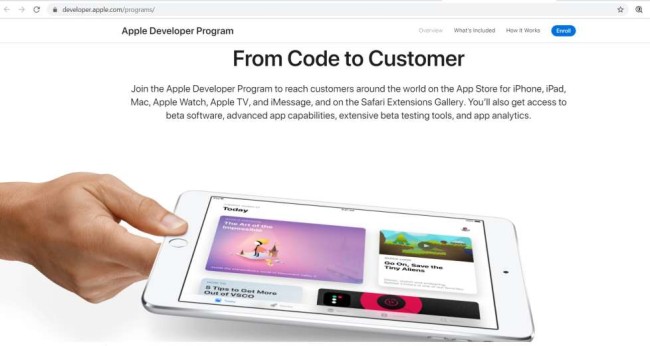
Conclusiones sobre cómo cargar una aplicación en la App Store
Enviar su aplicación a la App Store no es una tarea fácil.
Su aplicación debe cumplir con las pautas específicas de iOS y pasar por un proceso de revisión que aprobará o rechazará la aplicación, por lo que es importante seguir el proceso paso a paso.
Si su aplicación es rechazada, deberá realizar las correcciones necesarias antes de enviarla nuevamente para su revisión.
Puede comunicarse con el equipo de Apple a través del Centro de resoluciones de App Store Connect para escalar el problema o enviar una apelación si cree que su aplicación fue rechazada sin fundamento.
La tarifa única para cargar una aplicación en la App Store es de $ 99 por año y debe renovar su membresía anualmente.
